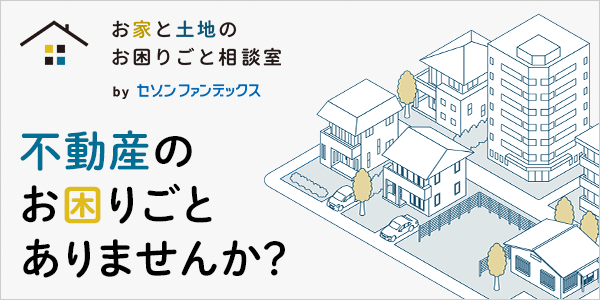スマホに少しづつ慣れてくると、様々な機能を試してみたくなりますね!その中でも今回は スマホの醍醐味であるカメラ機能についてお伝えします。
スマホを初めて使う方は「どこがカメラなのか分からない」、「指が写ってしまうから写真撮るわよ!といいたいけど自信が持てない」などの悩みをお抱えではないでしょうか?
このコラムを読んだらご家族、飼われているワンちゃんネコちゃん、景色を撮って、最終的にはお友達やご家族の集合写真の時に、「はい!私が撮ります!!」と自信を持って手を挙げていただけるようになるはずです。
さらにカメラを使って「QRコード」という、さまざまなインターネットページにアクセスができる便利な機能もあります。この機会にぜひ スマホのカメラ機能で便利で楽しい暮らしの第一歩を踏み出してみましょう。
1.使い倒したい機能No.1は、カメラ機能

ポケベルから、携帯電話、 スマホと連絡手段が移り変わる中で、大きく進化をしているのがカメラ機能の性能です。今では一眼レフ風に写真が撮れる機能や望遠、広角レンズなどもついて多様な写真が撮れるようになっています。しかし進化をすることによってより小さくなったカメラのレンズに戸惑われる方も多いです。実際に、「カメラを向けると覗き込まなくてはいけないけど、どこを覗くのか分からない」と感じる方や「レンズの位置が分からず指が写ってしまい、写真撮影を頼まれなくなってしまった」という方もいらっしゃるのではないでしょうか。そんなお悩みを解決するためのポイントをご紹介します。
1-1.カメラの位置を確認
まずは スマホのカメラの位置を確認してみましょう。 スマホをお持ちの方はぜひお手元にご用意して一緒に確認してみてください。 スマホにはカメラが2種類付いており、外カメラと内カメラがあります。まずは外カメラの位置です。 スマホを裏返して、背面を見てみてください。機種によって左右の位置は異なりますが、上部に直径1cmくらいのレンズがあります。これが外カメラです。最近では外カメラのレンズが2つ付いている機種もあり、望遠レンズや広角レンズにより綺麗に撮れるものがあります。
次に内カメラの位置です。いつも画面操作をする スマホのオモテ面を見てみてください。電話をかける時に耳をつける部分に、丸い小さなレンズが付いていると思います。黒くて見えづらい機種もありますが、これが内カメラです。顔を見て電話ができるビデオ通話の時に使用すると便利なカメラです。2種類のカメラが確認できたら次は実際に写真を撮ってみましょう。
1-2.上手に撮影する方法
次に写真を上手に撮影するときの手順をお伝えいたします。まずは スマホのサービスがいくつも並んでいるメニュー画面から「カメラ」と書かれたマークを探します。その「カメラ」をタップしたら スマホは縦向きのまま、撮りたいものとご自身の目の間に先ほど探した外カメラのレンズが来るように手を持っていきます。
画面に写っているそのままの写真が撮れるので、四隅に指が写り込んでいないかをチェックします。最後に画面の下にある白いボタン、機種によってはカメラマークのボタンを押しましょう。それがシャッターボタンです。この時にシャッターを押す反対の手で スマホをしっかりと支えるのがポイントです。カシャッと音がなって上手に写真が撮れましたでしょうか?スマホを目線と合わせる。これが上手に撮るポイントです。
1-3.アルバムについて
写真が撮れると、撮った写真はどこに行ってしまうの?という疑問を抱くかもしれません。先ほどのようにスマホで撮った写真は‟自動で”「写真」もしくは「アルバム」というサービスの中に保存されます。メニュー画面に戻り、iPhoneの方は「写真」、Androidの方は「アルバム」を探しタップします。すると写真が一覧になって表示され、先ほど撮った写真が保存されているはずです。
写真を撮りたいけれど、保存のしかたが難しくて分からないという方も、スマホの場合は撮ったらすぐに自動で保存されるためとても便利です。ぜひ、このやり方で、ご家族、飼われているワンちゃんネコちゃん、景色を撮り、さらには保存された写真を見返したり、お知り合いに見せたりしてみてください。実際の写真を見せることで、会話も今まで以上に弾むこと間違いないでしょう。
1-4.便利な使い方
カメラは、思い出として写真を残すだけでなく便利機能として使うこともできます。おすすめはメモ代わりのカメラ機能です。今まで紙にペンでメモをしたり、切り抜いたりしていたバスや電車の時刻表、雑誌のレシピなどをカメラで撮るだけですぐに見返せるメモに早変わりします。
今までのカメラは現像する手間とお金が必要で、一度撮った写真のサイズを変更するのも難しかったためメモとしての使い方はできなかったと思います。ちなみに「スマホで撮った写真もやはり手元に紙で残したい!現像をしたい!」という場合もコンビニやカメラ屋さんなどで印刷することができますのでたくさん写真を撮ってみてください。
2.QRコードは大変便利な機能
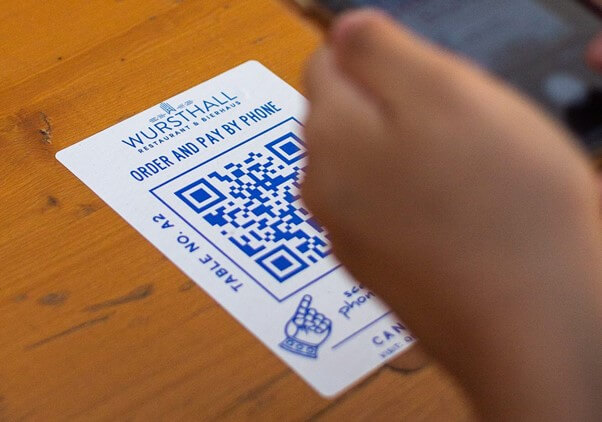
カメラ機能の便利な使い方としてQRコードの読み取りがあります。上の写真にあるモザイクのような模様を街中のポスターなどで見かけたことはありませんか?QRコードは1994年に誕生し、今やどこでも見るようになった情報入手手段です。そんなQRコードでできる便利なことについて詳しく説明していきます。
2-1.QRコードとは?
読み取りに入る前にまず、QRコードとはどういったものなのでしょうか?
QRコードのQRとは「Quick Response」の頭文字で、高速で読み取ることを目的としたコードのことです。そういわれると難しそう…と感じる方もいらっしゃると思いますが、そんなことはなく、お店で売っている商品についているバーコードのインターネット版がQRコードです。
バーコードは縦の線のみで作られており、商品名や値段などの情報がまとまっていますがQRコードは白と黒のモザイク画のようになっていて、インターネット上にある情報がまとまっています。QRコードは昨今のワクチン接種予約でシニアの方への認知度が高まりましたが、そういった予約に限らずお店の情報が読み取れたり、決済で使えたり。街中にたくさん溢れているのでぜひ見つけてみてください。
2-2.読み取り方
QRコードとは何かを理解したところで、これを「どのようにして読み取るか」が問題になってきます。バーコードのように専用の読み取り機が必要と思われる方もいらっしゃると思いますが、QRコードはスマホのカメラ機能で読み取ることができます。
先ほどのカメラ機能の使い方に加え、QRコード読み取り時のポイントがあります。それは距離感です。QRコードは小さいものから大きいものまで様々ありますが、どんなに小さなコードでもカメラ機能の都合でこれ以上寄ると読み取りができない距離が約10cmです。大体“こぶし一つ分”くらいを目安にQRコードに近付けてみてください。ぼやぼやと見えていたらピントがうまく合っていないので読み取る距離を少し変えてみてください。スマホの機種にもよりますが読み取りが完了するとインターネット上の住所である“URL”が出てきます。
具体的には自動で上から出てくるもの、画面が切り替わるものなどがあります。その住所をタップすることでWEBサイトにいくことができたり、連絡先を送ることができたりするのです。手順を覚えてしまえばとても簡単なので、ぜひ身の回りにあるQRコードを探して実践してみてください。
おわりに
スマホを使う醍醐味であるカメラ機能、そしてカメラ機能を使って暮らしを便利にするQRコードについて今回はまとめました。カメラ機能のポイントは以下の3つです。
- レンズを目線に合わせる
- 四隅を確認する
- 手でしっかり支えながらシャッターボタンを押す
さらにQRコードとは、読み取るとインターネットにある情報を見せてくれる便利なマークのことで読み取るときの手順は1,「カメラ」を開く、2,QRコードとの距離を“こぶし一つ分”以上あけ、ピントを合わせる、3,出てきた画像をタップしてインターネット上の情報を見る、です。
カメラを使いこなせるようになると写真を楽しむことはもちろん、今までどこに書いたか分からなくなっていたメモに困ることもなくなり、QRコードは便利で豊かな生活の手助けをしてくれます。スマホの容量も昔に比べ大幅に増えていますので、ポイントを押さえながらどんどんカメラを使いこなしていただき、ぜひアルバムに思い出をたくさん貯めてみてください!
シニア向け暮らしのサポートサービス「もっとメイト」では、今回紹介したカメラ機能など、スマホを使いこなしておうち時間を豊かにするお手伝いをさせていただきます。ご興味をお持ちの方は以下のURLをご覧ください!
こちらも読まれています。
【初心者向け】スマホのカメラはキレイにとるだけじゃない?色々な活用術を紹介